有用户反映说自己在使用电脑时发现win7系统打开java控制面板的难题,据小编了解,不是所有的用户都会解决win7系统打开java控制面板的问题,于是我就给大家整理总结了win7系统打开java控制面板的具体处理方案,我们只需要1、按开始按钮,或者是左下角的那个窗口的标志; 2、输入 JAVA控制面板这几个字,上面就会有相关的程序出现了;的步骤就搞定了,还有不知道win7系统打开java控制面板怎么解决的朋友赶快来学习一下吧!
电脑的很多设置都是在“控制面板”中进行的,因此我们常常需要打开控制面板;在win7系统中安装插件,需要进入JAVA的控制面板进行相关设置。但是win7系统怎么打开java的控制面板?下面小编就和大家分享一下win7系统打开java的控制面板的方法。一起去看看吧!
具体方法如下:
1、按开始按钮,或者是左下角的那个窗口的标志;
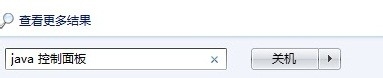
2、输入 JAVA控制面板这几个字,上面就会有相关的程序出现了;
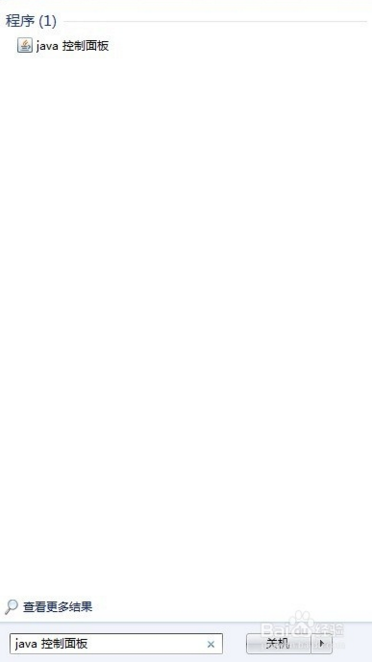
3、如果是控制面板不能打开,就会出现相关的提示;
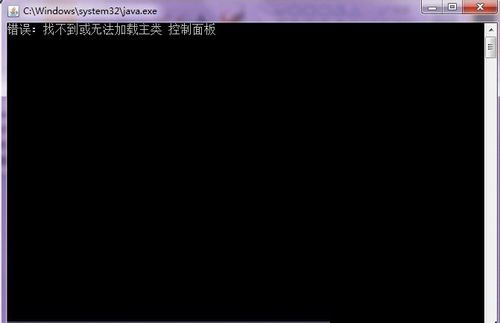
4、一般打开后会有这样的提示,这就是表示进入了JAVA控制面板了;
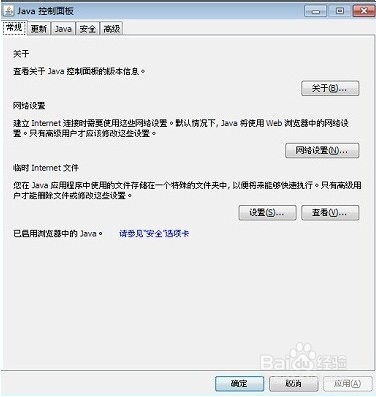
5、也还有其它的方法,比如:可以在开始程序那里,找到控制面板,然后找到JAVA标志,双击这个标志,也就能找到相关的JAVA控制面板。
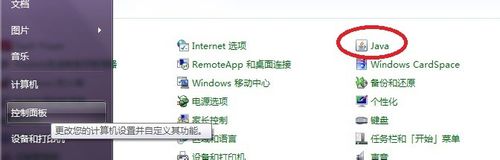
关于win7系统打开java控制面板的操作方法就给大家介绍到这边了,大家都会操作了吗?相信可以帮助到大家。





















 9798
9798











 被折叠的 条评论
为什么被折叠?
被折叠的 条评论
为什么被折叠?








